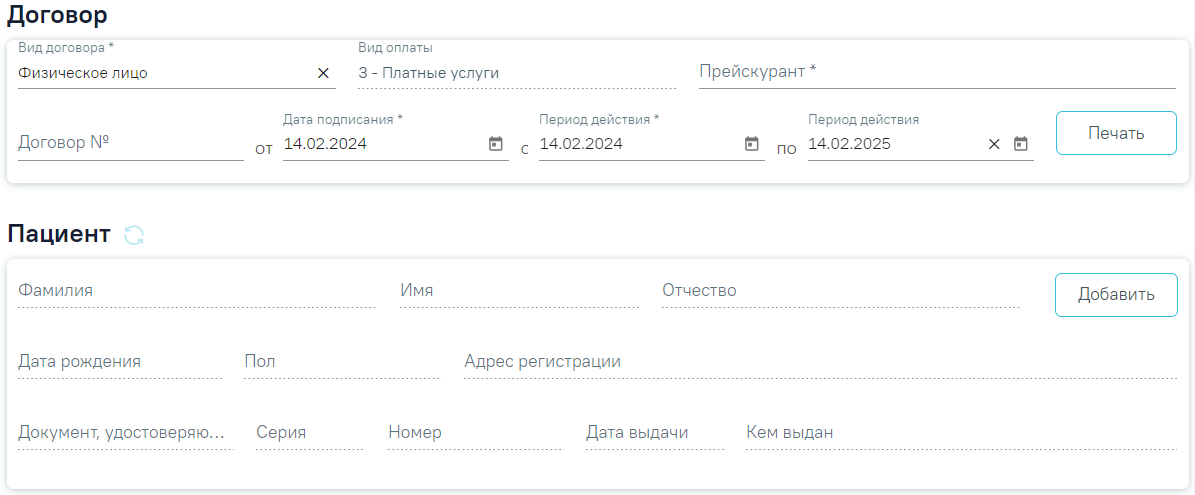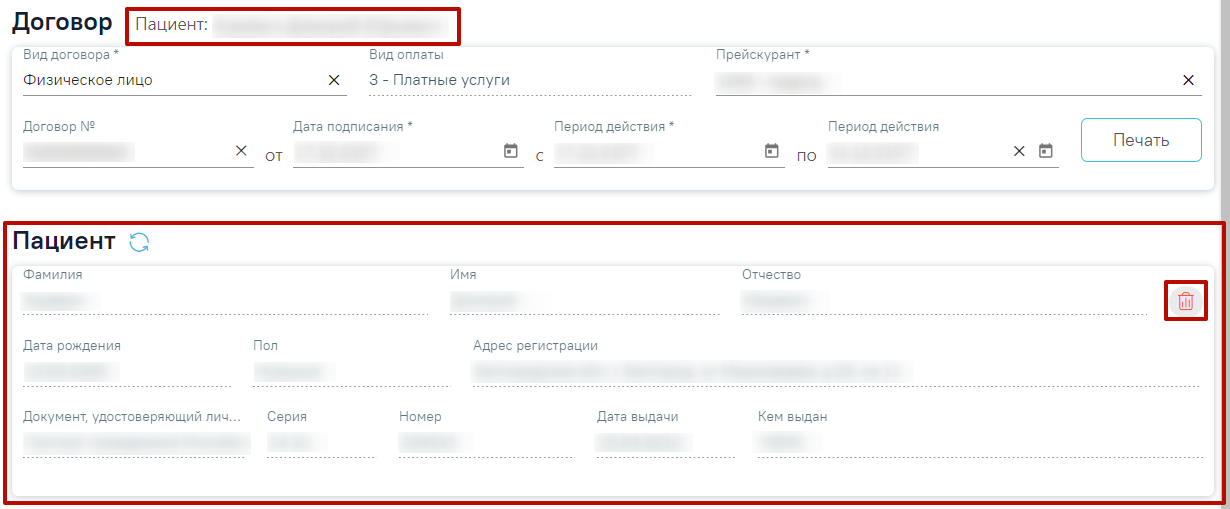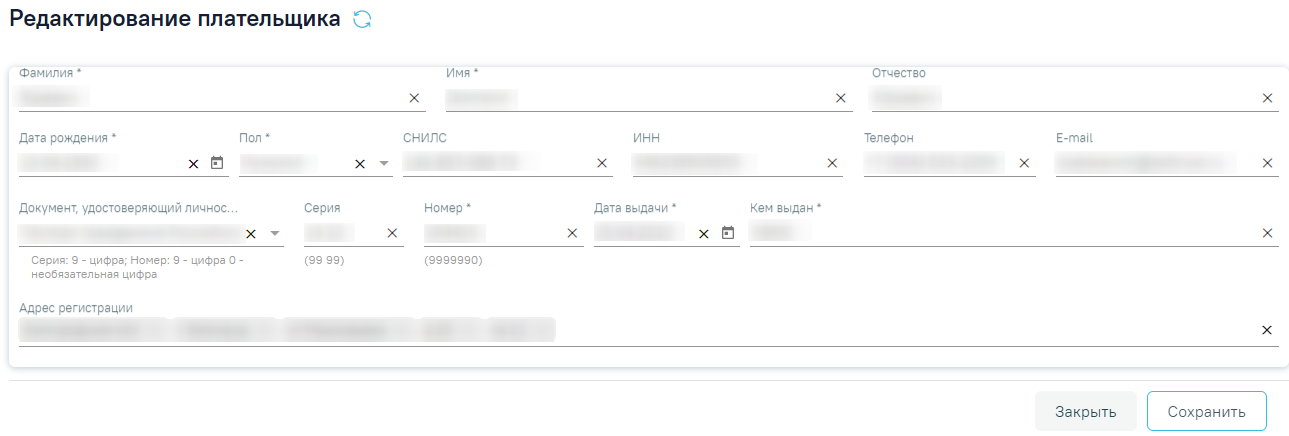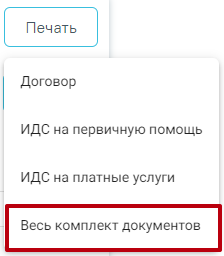...
В блоке «Пациент» отображается информация о пациенте по договору. Информация на форме доступна только для просмотра. Поля формы будут заполнены после выбора пациента.
Блок «Пациент» для договора с физическим лицом
...
Список найденных пациентов
Выбор пациента производится осуществляется путём выбора строки с необходимым пациентом и сохранением формы. Информация о выбранном пациенте отобразится в блоке «Пациент». Справа от заголовка «Договор» отобразится ФИО пациента, а кнопка «Добавить» изменится на кнопку .
Отображение информации о выбранном пациенте
Для изменения пациента необходимо нажать кнопку . Все поля блока «Пациент» очистятся, а кнопка изменится на кнопку «Добавить». Если по договору оказаны счета, кнопка будет недоступна.
Для обновления данных о пациенте из его МКАБ необходимо нажать кнопку , расположенную справа от заголовка блока «Пациент». Если пациент является плательщиком по договору, данные также обновятся в блоке «Плательщик».
Создание нескольких договоров на одного пациента с одинаковым плательщиков, прейскурантом и пересекаемом периоде действия возможно только при включенной настройке «Создание нескольких договоров». При этом доступно создание нескольких договоров на одного пациента при условии, что в договоре указаны различные плательщики.
...
Если на момент создания договора пациенту меньше 18 лет флажок «Пациент является плательщиком» не доступен недоступен для установки.
Для добавления нового плательщика следует нажать кнопку «Добавить физ. лицо». Кнопка «Добавить физ. лицо» доступна только при выбранном пациенте по договору.
...
При нажатии кнопки «Закрыть» осуществляется возврат к блоку «Плательщик».
Для сохранения внесенных данных следует нажать кнопку «Сохранить». В результате новый плательщик будет доступен для выбора в списке плательщиков. Выбор плательщика производится путём нажатия на строку с плательщиком.
Для редактирования плательщика необходимо нажать кнопку , расположенную слева от ФИО плательщика. Смена плательщика по договору, по которому созданы счета, недоступна.
Кнопка редактирования записи в блоке «Плательщик»
Откроется форма редактирования плательщика. Поля, расположенные на форме, аналогичны полям формы добавления плательщика. Для обновления данных о плательщике из его МКАБ необходимо нажать кнопку , расположенную справа от заголовка формы «Редактирование плательщика».
Форма «Редактирование плательщика»
При нажатии кнопки «Закрыть» осуществляется возврат к блоку «Плательщик».
Для сохранения внесенных изменений следует нажать кнопку «Сохранить».
Оформление договора с юридическим лицом
...
Для оформления договора по ДМС необходимо выбрать вид договора «ДМС» и заполнить область ввода основной информации о договоре. В поле «Вид оплаты» в соответствии с видом договора отобразится значение «4 - ДМС». Подробнее заполнение области описано в разделе «Оформление договора с физическим лицом».
Форма добавления договора с видом «ДМС»
Далее необходимо заполнить вкладку «Контрагент».
Обратите внимание! Для договора вида ДМС нельзя создать повторный договор до тех пор, пока предыдущий не будет закрыт. Если создать повторный договор вида ДМС при наличии действующего появится предупредительное сообщение об ошибке.
Сообщение об ошибке сохранения договора
Выбор контрагента по договору ДМС
...
Печать оформленного договора осуществляется по кнопке «Печать», расположенной в области с основной информацией о договоре. При нажатии на кнопку отобразится выпадающий список документов, доступных для печати. Печать договора платных услуг для договоров вида «ДМС» и «Юридическое лицо» недоступна.
Отображение списка документов, доступных для печати
...
Для печати согласия на оказание платных медицинских услуг и медицинское вмешательство следует выбрать пункт «ИДС на платные услуги»услуги (Стоматология)». В новом окне откроется печатная форма согласия.
...
Печатная форма согласия на оказание платных медицинских услуг и медицинское вмешательство
Для печати согласия на обработку персональных данных плательщика следует выбрать пункт «Согласие на обработку ПДн». В новом окне откроется печатная форма согласия.
Печатная форма на обработку персональных данных плательщика
При выборе пункта «Весь комплект документов» в новых окнах отобразятся формы договора и согласия на медицинское вмешательство, доступные для печати.
Пункт «Весь комплект документов»